Sende en evalueringskobling til andre
Hvis du vil samle inn tilbakemelding fra mottakere ved hjelp av en felles evalueringskobling, eller vil sende e-post utenfor Dynamics 365 Customer Voice, kan du opprette en kobling for evalueringen. Du kan deretter sende evalueringen ved å lime inn koblingen i en e-postmelding, på en nettside eller i en annen kommunikasjonsmetode du vil bruke. Mottakerne kan velge koblingen og fullføre evalueringen. Evalueringskoblingen er en kort nettadresse som enkelt kan distribueres av plattformene som har en lavere grense for antall tegn (for eksempel SMS eller Twitter). Den korte nettadressen har følgende format: https://<region>.dcv.ms/<10-digit code>.
Merk
Fra 1. mai 2024 er det korte URL-domenet endret fra https://<region>.microsoft.com til https://<region>.dcv.ms. Denne endringen påvirker bare de korte URL-adressene som er generert etter 1. mai 2024. Eksisterende korte URL-adresser med https://<region>.microsoft.com-domenet fortsetter å fungere. Hvis du vil ha mer informasjon, kan du se de vanlige spørsmålene.
Du kan opprette en generisk evalueringskobling eller egendefinerte evalueringskoblinger. En generisk evalueringskobling er en felles kobling du kan dele med den tiltenkte målgruppen. Egendefinerte evalueringskoblinger opprettes ved hjelp av evalueringsvariabler og er annerledes for en målgruppe. En restaurantsjef kan for eksempel opprette flere evalueringskoblinger basert på hvor restauranten er. Sted defineres som en evalueringsvariabel i dette tilfellet. Dette bidrar til at evalueringssvar kan kategoriseres i henhold til evalueringsvariabelen Sted. Hvis hvert sted tilordnes til en forretningsforbindelse i Dynamics 365, tilordnes evalueringssvarene som aktiviteter til de respektive forretningsforbindelsene.
Merk
- Den genererte evalueringskoblingen er en kobling som ikke er tilpasset. Hvis innstillingen Bare personer i organisasjonen min kan svare er deaktivert i distribusjonsinnstillingene, kan du ikke registrere svarpersonens navn eller avgjøre om svarpersonen bare har sendt inn ett svar. Mer informasjon: Arbeide med tilpassede koblinger
- Hvis du har tilpasset evalueringen ved hjelp av variabler, blir de ikke erstattet med verdiene, og variabelnavnene vises slik de er.
- Du kan opprette maksimalt 10 000 egendefinerte koblinger.
Opprette et generisk kobling
Åpne evalueringen, og gå til Send-fanen.
Velg Kobling.
Merk
Hvis du har sendt evalueringen via e-post én gang, vises sammendraget for invitasjonen. Du henter koblingen til evalueringen ved å velge Send på nytt>Kobling.
Panelet Koblinger til evalueringer vises.
Velg Kopier i Kopier kobling-delen.

Lim inn evalueringskoblingen et sted som vises for den tiltenkte målgruppen. De kan velge koblingen for å få tilgang til evalueringen.
Hvis du vil laste ned QR-koden for den generiske koblingen, velger du QR-kode.
Del QR-koden der den tiltenkte målgruppen kan skanne den med en QR-kodeskanner, for eksempel på en mobil enhet.
Opprette egendefinerte koblinger
Åpne evalueringen, og gå til Send-fanen.
Velg Kobling.
Merk
Hvis du har sendt evalueringen via e-post én gang, vises sammendraget for invitasjonen. Du henter koblingen til evalueringen ved å velge Send på nytt>Kobling.
Panelet Koblinger til evalueringer vises.
Velg Opprett kobling i delen Egendefinerte koblinger.

Velg variabler for å opprette egendefinerte koblinger i Opprett kobling-panelet.
Legg til verdier for hver av de valgte variablene under Legg til verdier for hver variabel.
Merk
Ikke bruk følgende spesialtegn når du legger til verdier for variabler: #, %, &, \, ' og <.
Hvis du vil legge til flere verdier, velger du Legg til flere verdier.
Når du har angitt alle verdiene, velger du Opprett.

De egendefinerte koblingene opprettes basert på de valgte variablene og vises i panelet Koblinger til evalueringer.

Hvis du vil kopiere en kobling, holder du musepekeren over koblingen og velger deretter
 .
.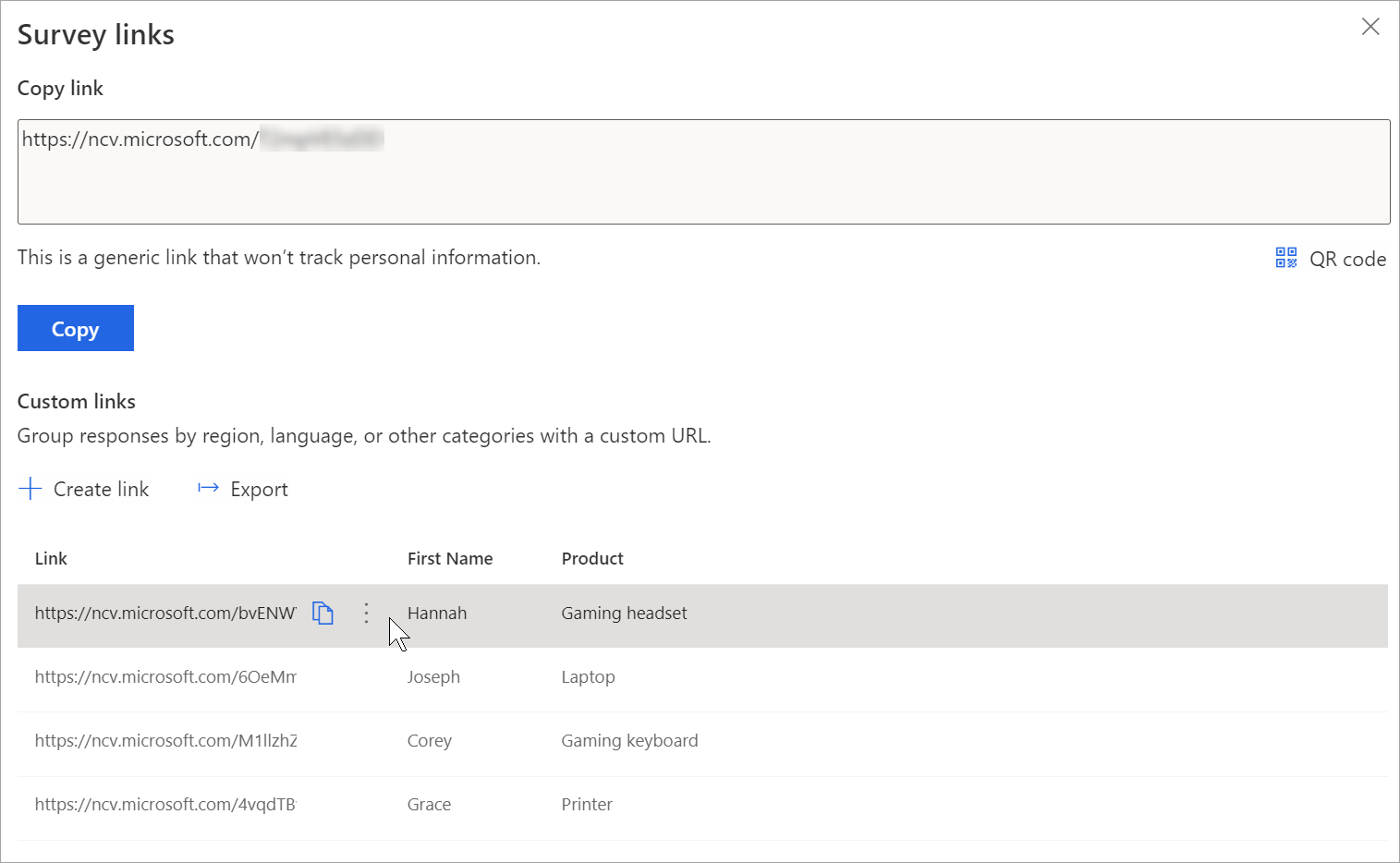
Velg Eksporter for å eksportere alle koblingene. Koblingene lastes ned i en Excel-fil.
Hvis du vil laste ned en QR-kode for en egendefinert kobling, holder du pekeren over koblingen, velger Flere handlinger (tre prikker) og deretter Last ned QR-kode.

Opprette egendefinerte koblinger ved hjelp av en CSV-fil
Du kan masseopprette egendefinerte koblinger ved å laste opp en CSV-fil. Du kan også knytte evalueringssvar til en enhet ved å angi detaljer for angående-enhet.
Åpne evalueringen, og gå til Send-fanen.
Velg Kobling.
Merk
Hvis du har sendt evalueringen via e-post én gang, vises sammendraget for invitasjonen. Du henter koblingen til evalueringen ved å velge Send på nytt>Kobling.
Panelet Koblinger til evalueringer vises.
Velg Opprett kobling i delen Egendefinerte koblinger.

Velg variabler for å opprette egendefinerte koblinger i Opprett kobling-panelet.
Utvid delen Avanserte alternativer, og velg Last ned mal.
De valgte variablene er tilgjengelige som separate kolonner i CSV-filen. Angi verdiene i henhold til hva du har behov for. Hvis du vil knytte et evalueringssvar til en enhet, kan du legge til kolonnene RegardingID og RegardingEntityName i CSV-filen og angi informasjonen.

Når du har opprettet CSV-filen, går du til panelet Opprett kobling, viser delen Avanserte alternativer og velger deretter Last opp.
Bla til og velg CSV-filen du vil laste opp. Verdiene fra CSV-filen fylles ut under Legg til verdier for hver variabel.

Velg Opprett.
Når filen er lastet opp, opprettes og vises koblingene i panelet Koblinger til evalueringer.
Hvis du vil kopiere en kobling, holder du musepekeren over koblingen og velger deretter
 .
.Velg Eksporter for å eksportere alle koblingene.
Hvis du vil laste ned en QR-kode for en egendefinert kobling, holder du pekeren over koblingen, velger Flere handlinger (tre prikker) og deretter Last ned QR-kode.
Redigere en egendefinert kobling
Åpne evalueringen, og gå til Send-fanen.
Velg Kobling.
Merk
Hvis du har sendt evalueringen via e-post én gang, vises sammendraget for invitasjonen. Du henter koblingen til evalueringen ved å velge Send på nytt>Kobling.
Egendefinerte koblinger vises i panelet Koblinger til evalueringer.
Hold pekeren over koblingen du vil redigere, velg Flere handlinger (tre prikker), og velg deretter Rediger.

Rediger verdiene for variabler etter behov.

Velg
 for å lagre endringen.
for å lagre endringen.Velg
 for å forkaste endringene.
for å forkaste endringene.
Slette en egendefinert kobling
Åpne evalueringen, og gå til Send-fanen.
Velg Kobling.
Merk
Hvis du har sendt evalueringen via e-post én gang, vises sammendraget for invitasjonen. Du henter koblingen til evalueringen ved å velge Send på nytt>Kobling.
Egendefinerte koblinger vises i panelet Koblinger til evalueringer.
Hold pekeren over koblingen du vil redigere, velg Flere handlinger (tre prikker), og velg deretter Slett.

I bekreftelsesmeldingen velger du Slett.
Se også
Arbeide med innstillinger for evalueringsdistribusjon
Sende en evaluering ved hjelp av den innebygde e-postskrivingsfunksjonen
Sende en evaluering ved hjelp av Power Automate
Bygge inn en evaluering på en nettside
Sende en evaluering ved å bruke QR-kode